
สารบัญ:
- ผู้เขียน John Day [email protected].
- Public 2024-01-30 13:07.
- แก้ไขล่าสุด 2025-01-23 15:12.

รับ Micro Player ของคุณจาก My Arcade หรือ Amazon สำหรับคำแนะนำนี้ ฉันใช้เวอร์ชัน Galaga แต่เวอร์ชันใดก็ได้:
คุณอาจสนใจ Tiny Galaga ของฉันที่เล็กกว่านั้นอีก:
ขั้นตอนที่ 1: เปิดเคส
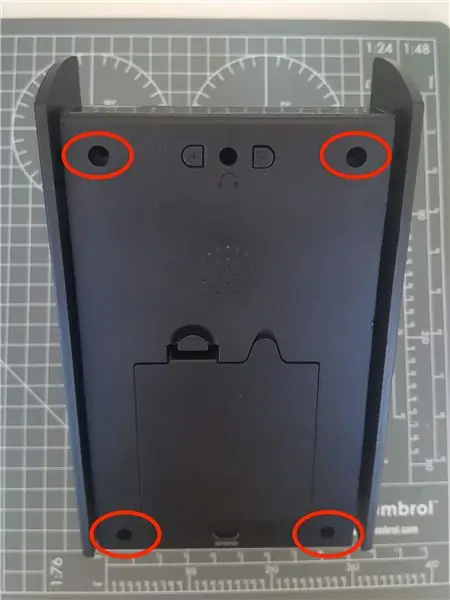

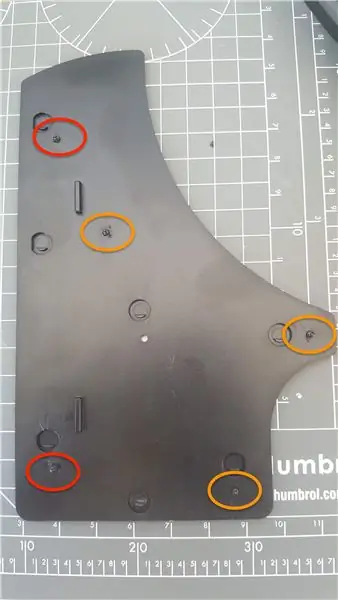
NS. ถอดสกรูหัวแฉก 4 ตัวออกจากด้านหลังหลังเคส (เน้นด้วยสีแดง)
NS. ใช้ไขควงปากแบน ห่างจากเม็ดมีดด้านบนระหว่างด้านข้างกับเคส 2 ซม. แล้วแงะออก (เน้นด้วยสีแดง)
ค. ทำซ้ำที่ด้านล่าง (ห่างจากด้านล่างของเคส 2 ซม.)
คุณยังสามารถเอาสติกเกอร์ Galaga ขนาดใหญ่ที่ติดกาวด้านข้างออกได้ แต่การแง้มออกก็ใช้ได้ดีสำหรับฉัน ตัวสติกเกอร์มีคุณภาพค่อนข้างดีและใช้กระดาษหนา คุณจึงสามารถถอดออกเพื่อให้เห็นสกรูและกาวกลับคืนมาได้ กาวมีดีพอที่จะทนต่อการลอกออกและนำกลับมาใช้ใหม่ได้ 1 หรือ 2 ครั้งโดยไม่ต้องใช้กาวใหม่/เสริม
ดังที่คุณเห็นจากภาพที่ 3 ทุกด้านถูกมัดด้วยสกรู 5 ตัว เราจำเป็นต้องลบ/เลี่ยงเฉพาะส่วนที่ไฮไลต์สีแดงเท่านั้น สีเหลืองที่ไฮไลต์ไว้จะเก็บส่วนที่เหลือของเคสไว้
ขั้นตอนที่ 2: ถอดแผงวงจรหลัก


NS. ถอดสกรูหัวแฉกขนาดเล็ก 4 ตัว (เน้นด้วยสีแดง) เพื่อเข้าถึงแผงวงจรหลัก*
*หมายเหตุ: เมื่อคุณถอดแผงวงจรหลัก หน้าจอที่ต่อกับสายริบบิ้นก็จะหลุดออกมาด้วย
ในสีเหลือง คุณจะเห็นสกรูเล็กๆ ที่น่ารำคาญที่ผูกด้านข้างเข้ากับเคสหลัก ฉันตัดสินใจถอดอุปกรณ์อิเล็กทรอนิกส์ทั้งหมดออกจากเครื่องนี้ (สำหรับโปรเจ็กต์อื่น) เพื่อให้คุณเห็นว่าหน้าจอเชื่อมต่อผ่านสายแพไปยังแผงวงจรและพับเก็บไว้ในเคสได้อย่างไร
ขั้นตอนที่ 3: เปิดเผยแผงวงจร

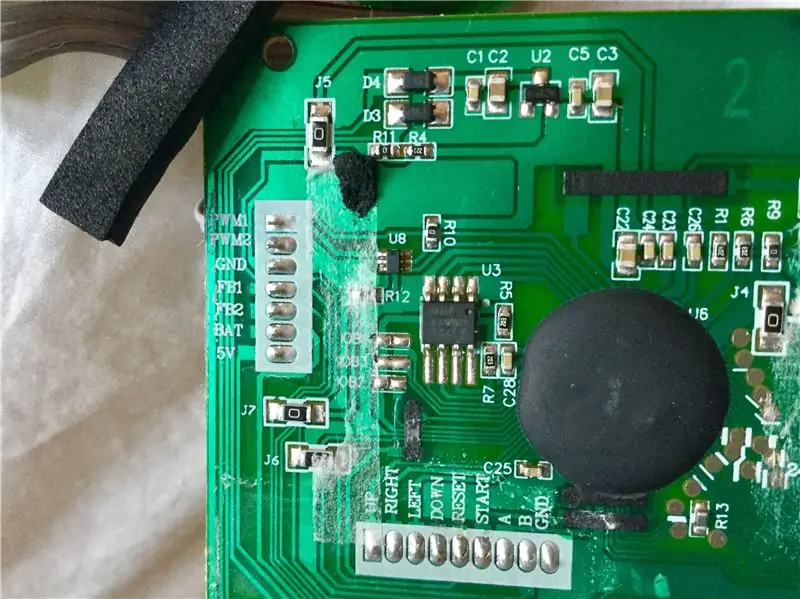
อี นำโฟมสีดำออกจากแผงวงจร (เน้นสีแดง)
โฟมสีดำใช้สำหรับวางจอแสดงผลเมื่อขันเข้าที่และแยกส่วนนี้ออกจากแผงวงจรหลัก ดังนั้นเมื่อประกอบกลับเข้าที่ ควรติดโฟมกลับเข้าไปใหม่
ขั้นตอนที่ 4: เข้าถึงเกมอื่น ๆ ทั้งหมด…
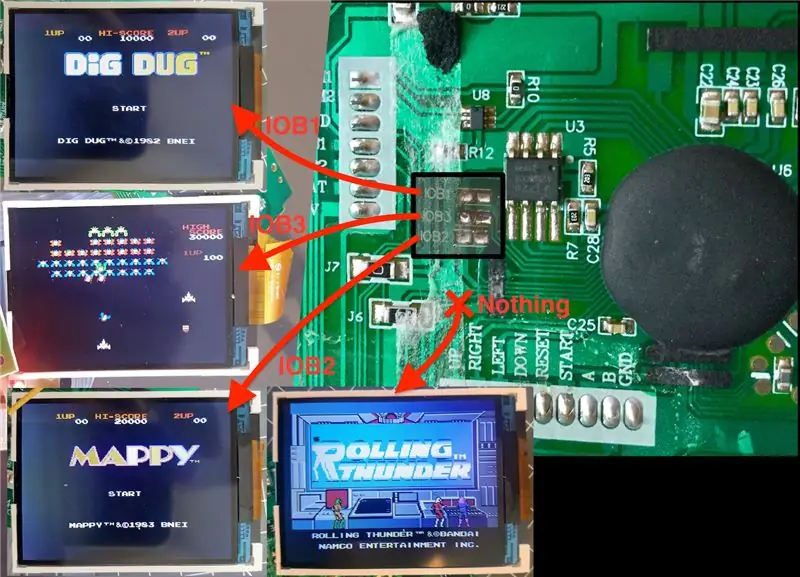
NS. ด้วยการย่อ IOB1, IOB2 และ/หรือ IOB3 เราสามารถเข้าถึงเกมอื่นได้
IOB1 -> DigDug
IOB3 -> Galaga (อันที่เปิดใช้งานโดยค่าเริ่มต้นในรุ่นของฉัน แน่นอน)
IOB2 -> Mappy
ไม่มี -> กลิ้งฟ้าร้อง
อันที่จริง การรวมกันของ IOBx สองรายการขึ้นไปจะทำให้คุณ Rolling Thunder ได้ ขั้นตอนเดียวในตอนนี้คือตัดสินใจว่าจะทำอย่างไรกับเกมเพิ่มเติมเหล่านี้… วิธีที่ง่ายที่สุดที่ฉันคิดว่าคือการเพิ่มสวิตช์จุ่มง่ายๆ และคุณทำเสร็จแล้ว 4 เกมราคา 1 !!!
แนะนำ:
[2020] การใช้ IPhone หรือ IPad และ Micro:bit Game Pad App เพื่อควบคุมรถ RC: 23 ขั้นตอน
![[2020] การใช้ IPhone หรือ IPad และ Micro:bit Game Pad App เพื่อควบคุมรถ RC: 23 ขั้นตอน [2020] การใช้ IPhone หรือ IPad และ Micro:bit Game Pad App เพื่อควบคุมรถ RC: 23 ขั้นตอน](https://i.howwhatproduce.com/images/001/image-1423-j.webp)
[2020] การใช้ IPhone หรือ IPad และแอพเกมแพด Micro:bit เพื่อควบคุมรถ RC: คุณเคยคิดหรือไม่ว่าจะใช้ iPhone หรือ iPad เพื่อควบคุม micro:bit ของคุณ คุณรู้หรือไม่ว่า Micro:bit Educational Foundation มีแอพ iOS ใน แอพสโตร์? ค้นหา "micro:bit" ใน App Store และคุณสามารถดาวน์โหลดแอปได้ฟรี NS
วิธีการสร้างเครื่องเล่น MP3 ด้วย LCD โดยใช้ Arduino และ DFPlayer Mini MP3 Player Module: 6 ขั้นตอน

วิธีการสร้างเครื่องเล่น MP3 ด้วย LCD โดยใช้ Arduino และ DFPlayer Mini MP3 Player Module: วันนี้เราจะสร้างเครื่องเล่น MP3 พร้อม LCD โดยใช้ Arduino และ DFPlayer mini MP3 Player Module โครงการสามารถอ่านไฟล์ MP3 ในการ์ด SD และสามารถหยุดชั่วคราว และเล่นเหมือนเครื่องเมื่อ 10 ปีที่แล้ว และยังมีเพลงก่อนหน้าและเพลงถัดไปที่สนุก
Rgb Pixel Christmas Light Show ตอนที่ 3: Falcon Player (fpp): 8 ขั้นตอน

Rgb Pixel Christmas Light Show ตอนที่ 3: Falcon Player (fpp): ในสิ่งที่ไม่สามารถพิสูจน์ได้นี้ ฉันจะแสดงวิธีตั้งค่า Falcon player ซึ่งเป็นผู้เล่นโชว์บน raspberry pi หากคุณต้องการดูส่วนที่ 1 ของซีรีส์นี้ คลิกที่นี่ และคลิกที่นี่สำหรับส่วนที่ 2 พร้อม xlights ผู้เล่นเหยี่ยวคืออะไร? โดยทั่วไปจะใช้เวลา
Wireless 4 Player Family Game Controller: 3 ขั้นตอน

Wireless 4 Player Family Game Controller: นี่คือคอนโทรลเลอร์สไตล์อาร์เคดไร้สายที่ 4 คนสามารถเล่นเกมได้ในครั้งเดียว เป็นแบบไร้สาย คุณจึงไม่ต้องเชื่อมต่อพีซีของคุณกับคอนโทรลเลอร์ที่เด็กอายุ 5 ขวบใช้ พวกมันตกตลอดเวลาและฉันไม่ต้องการให้พวกเขาทำลายของเล่นของฉันทั้งหมดเมื่อ
Arduino Game Controller + Unity Game: 5 ขั้นตอน

Arduino Game Controller + Unity Game: ในคำแนะนำนี้ฉันจะแสดงวิธีสร้าง / โปรแกรมคอนโทรลเลอร์เกม Arduino ซึ่งสามารถเชื่อมต่อกับความสามัคคี
